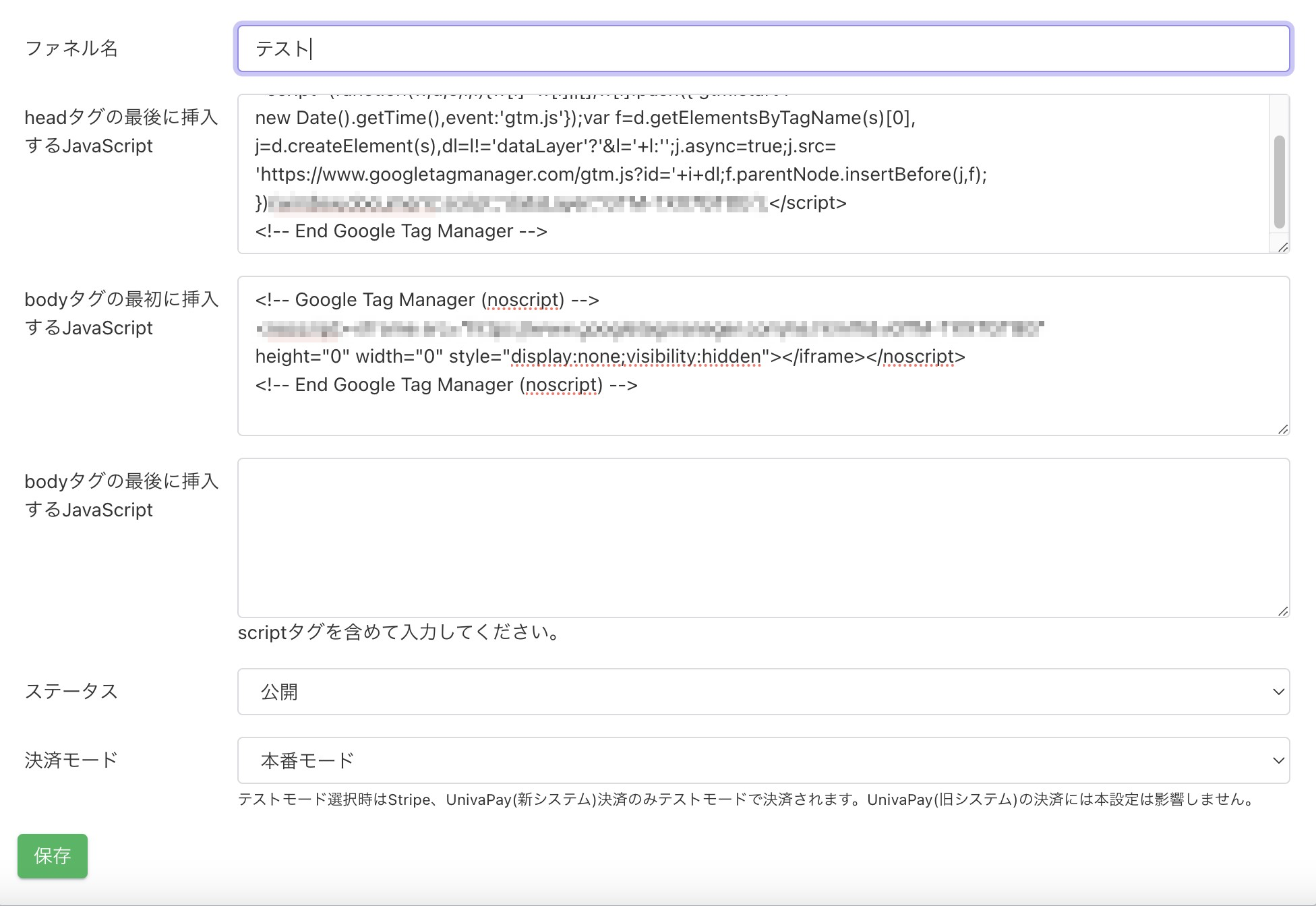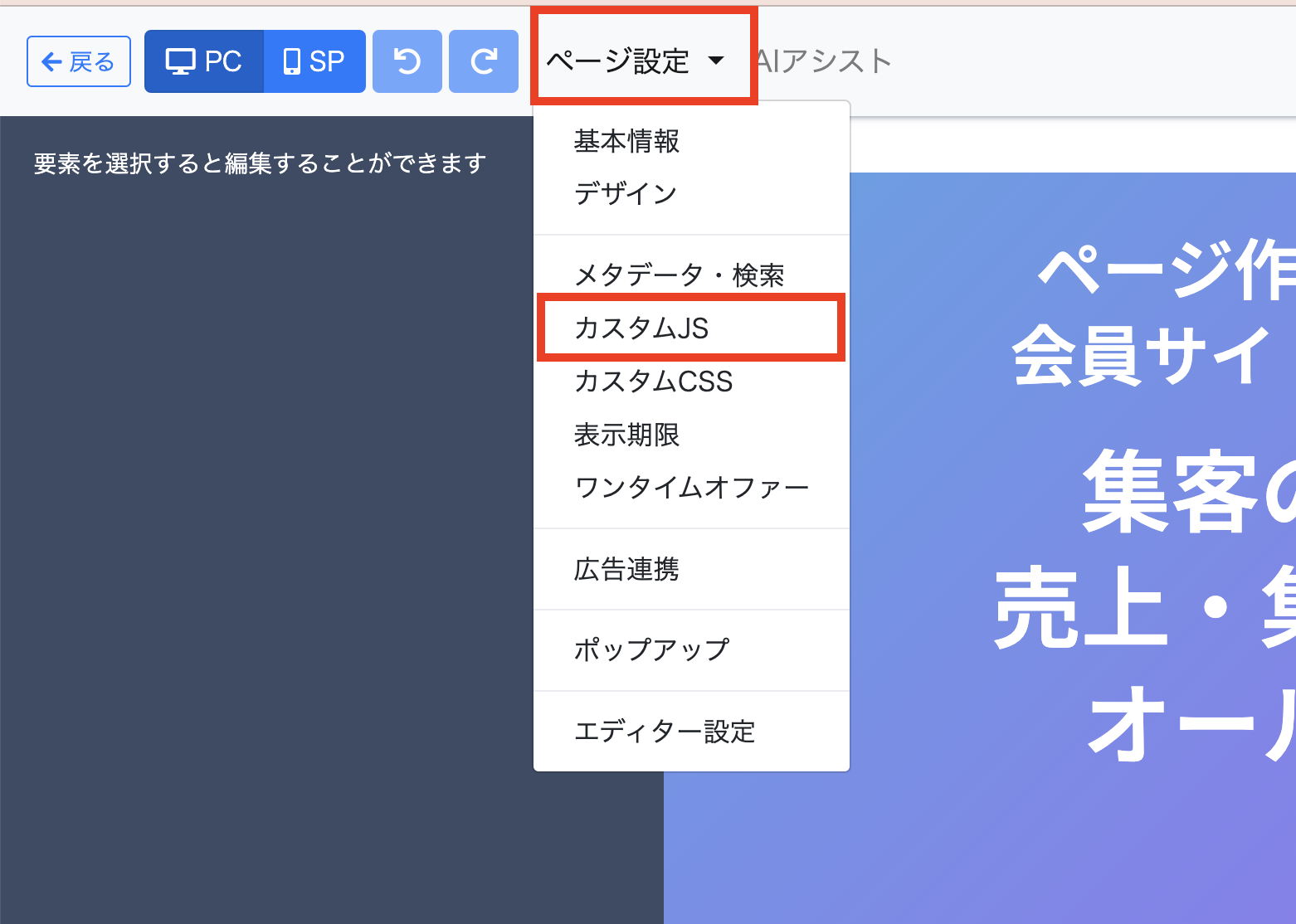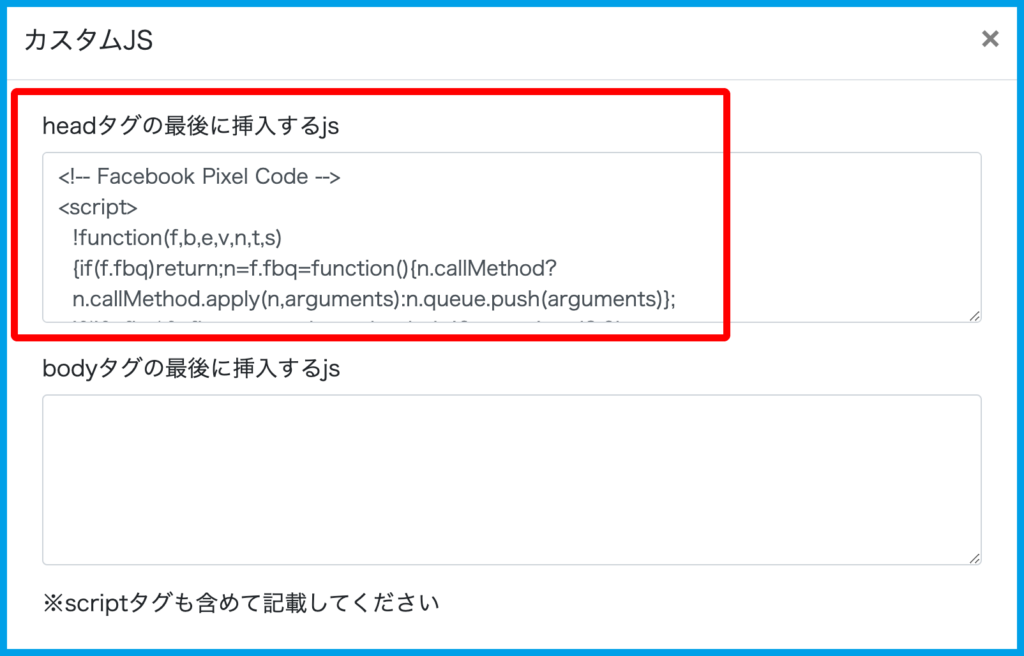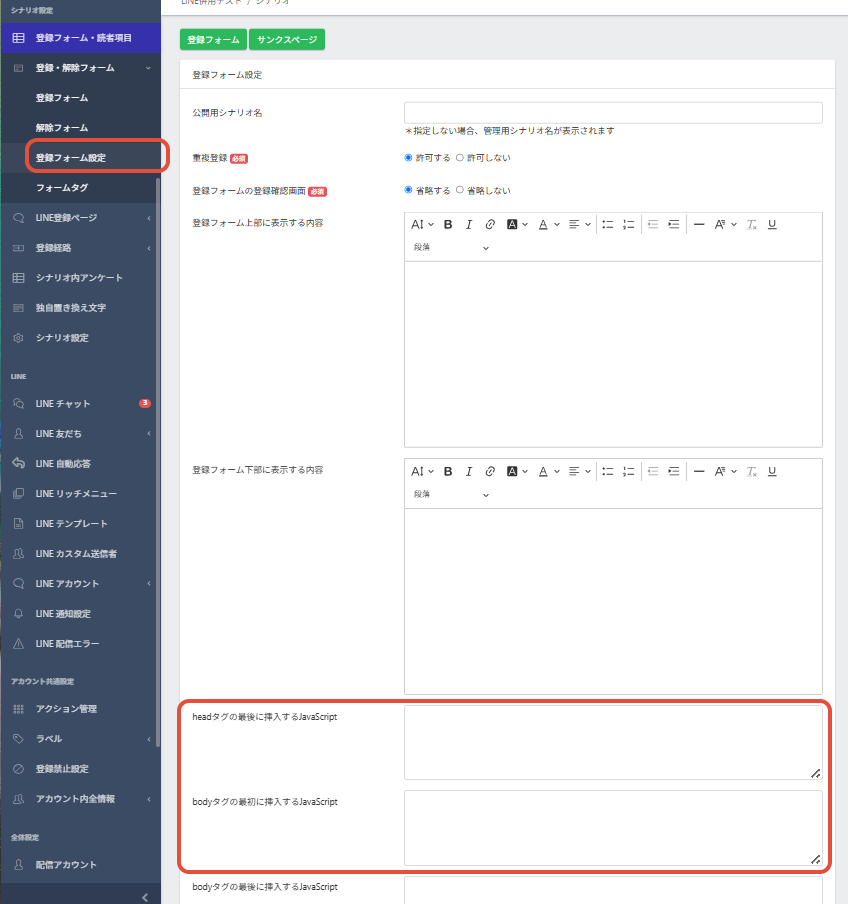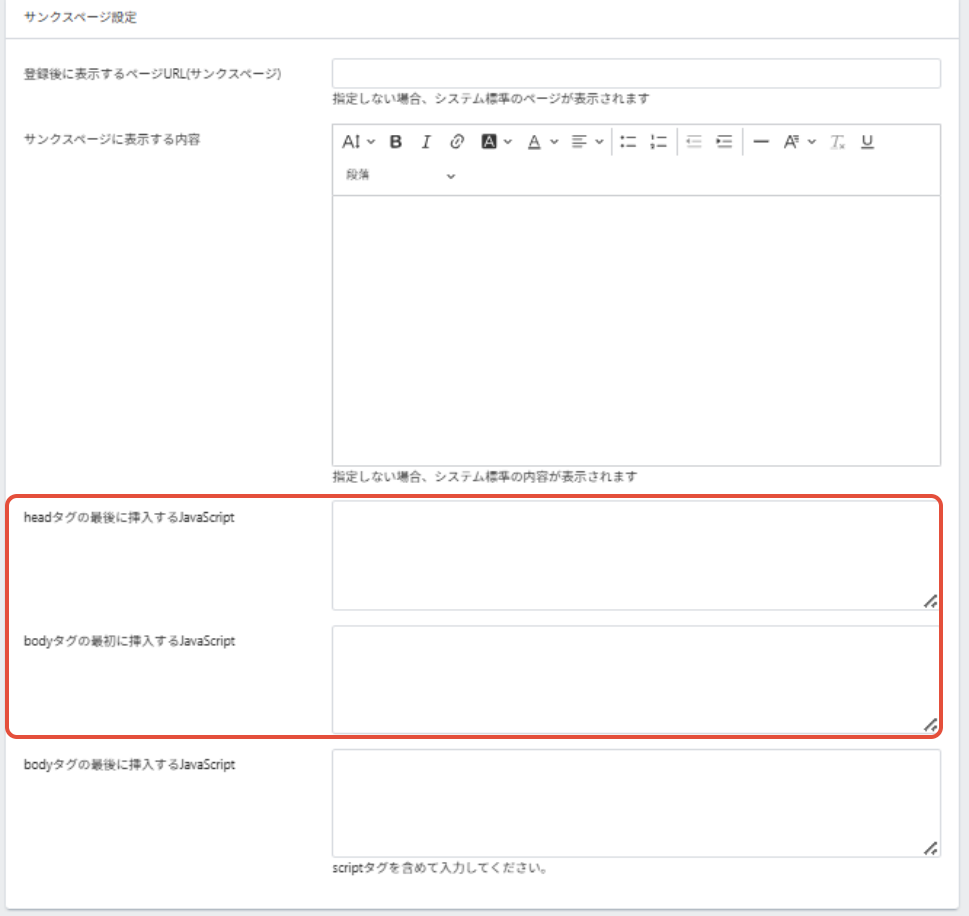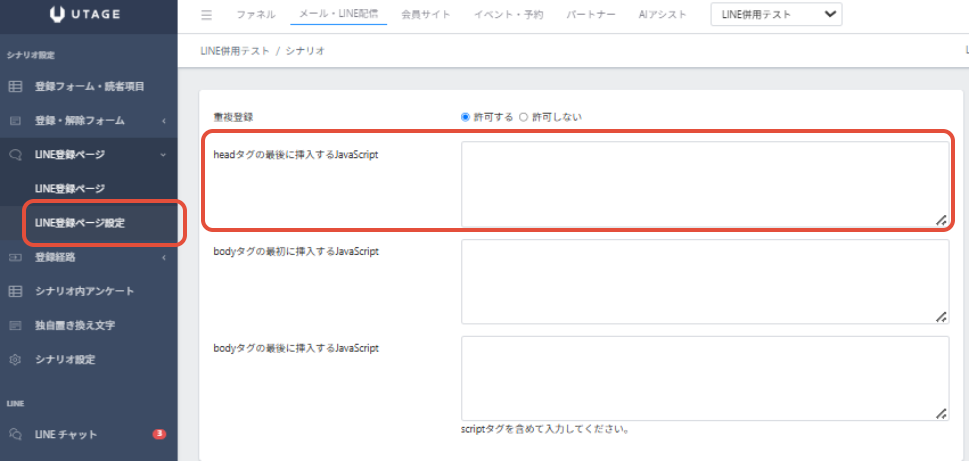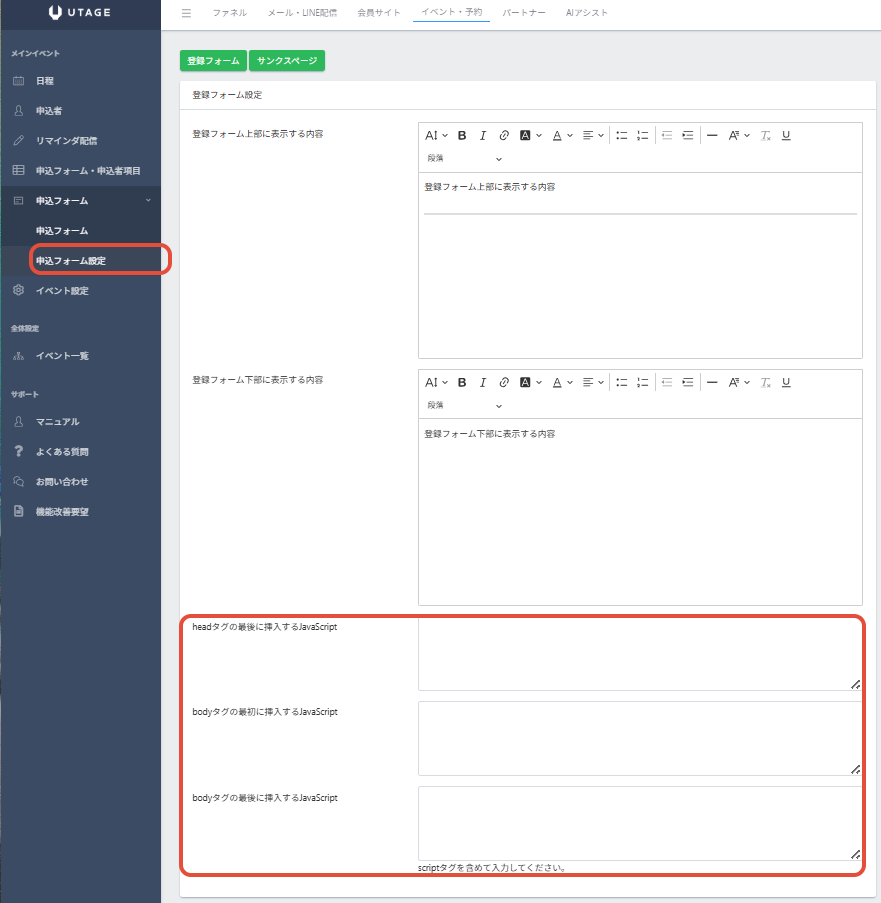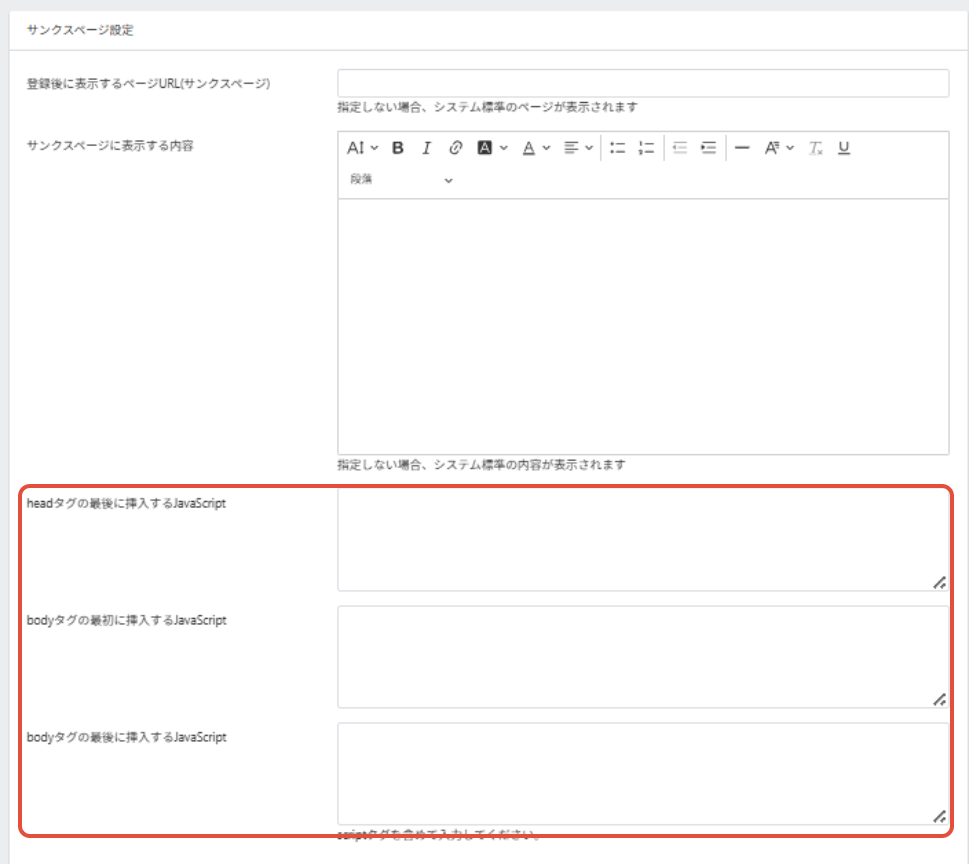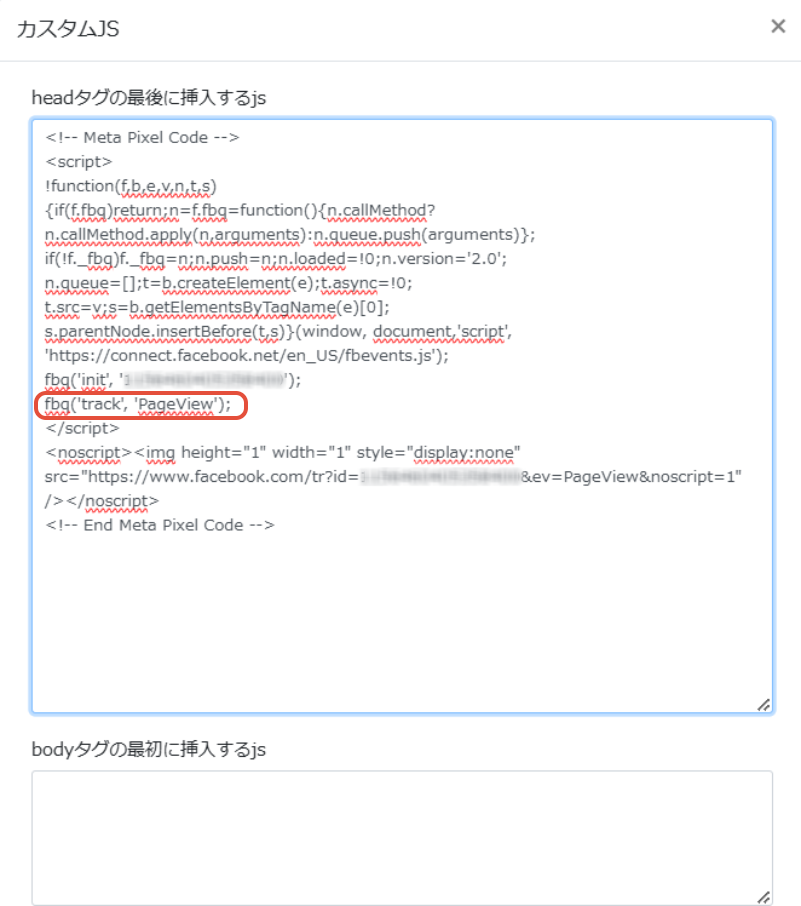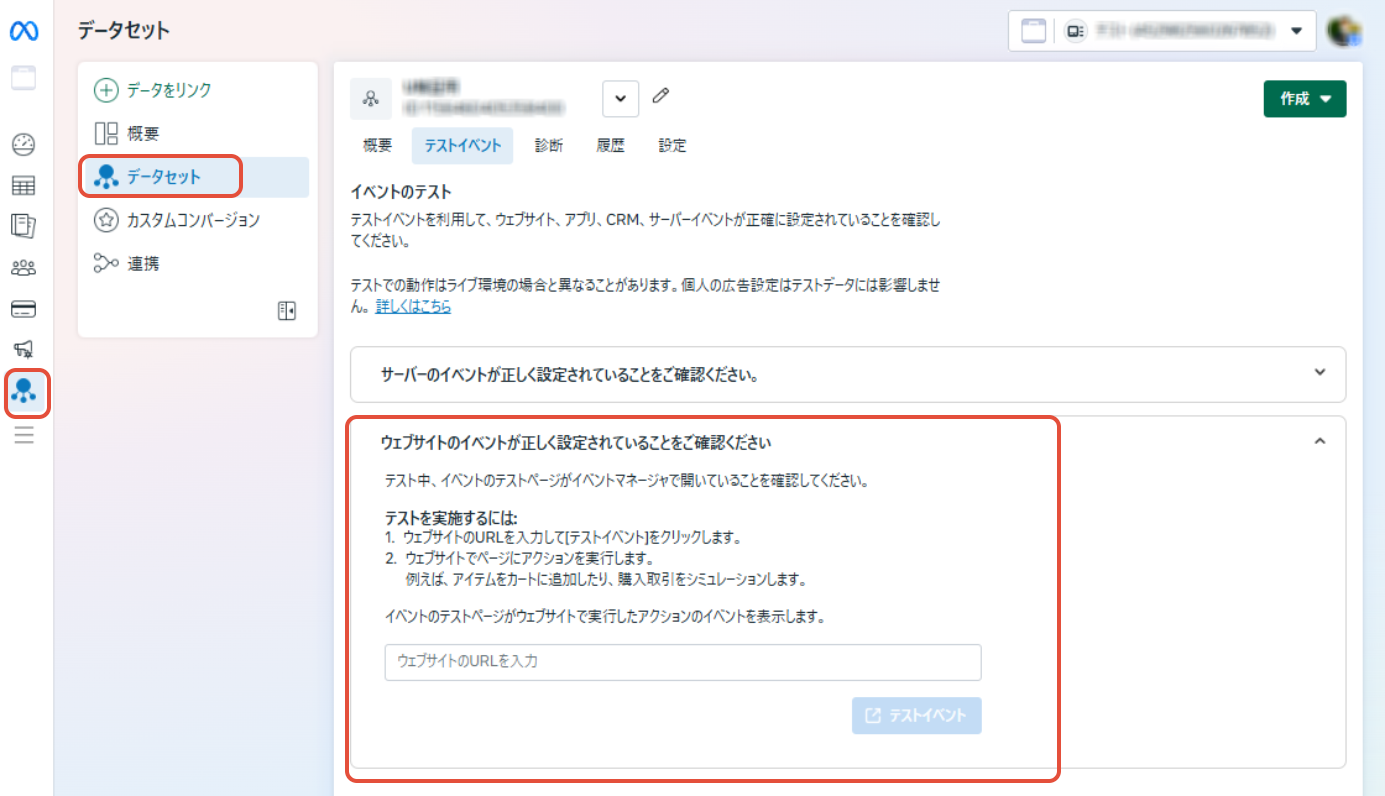GTMのタグやFacebookピクセルコード、ヒートマップのタグなどは
scriptタグも含めて【カスタムjs】に入力してください。
※複数箇所に同じ標準イベントを設置する場合におきましては、
重複して計上されますのでご注意ください。
ファネル全体に設置したい場合
ファネル一覧>該当ファネルの【︙】操作メニュー>共通設定
の【カスタムjs】の箇所にコードを入力してください。
※scriptタグを含めて入力してください。
特定のファネルページに設置したい場合
ファネル>ファネルの編集画面>ページ設定より、
カスタムJSを選択し、コードを入力してください。
シナリオの登録ページ / サンクスページに設置したい場合
メール・LINE配信 > 配信アカウント選択 >
シナリオ選択 > 登録フォーム設定ページ内の
登録フォーム設定 / サンクスページ設定
にコードを入力してください。
シナリオのLINE登録ページに設置したい場合
メール・LINE配信 > 配信アカウント選択 >
シナリオ選択 > LINE登録ページ設定
にコードを入力してください。
イベントの申込ページに設置したい場合
イベント・予約 > イベント選択 >
申込フォーム設定ページ内の
登録フォーム設定 / サンクスフォーム設定
にコードを入力してください。
Metaピクセルコードの取得方法
Metaピクセルコード取得方法等につきましては、
コチラのサイト(外部サイト)をご参考いただければと存じます。
Metaピクセルコード設置時の確認点
①ピクセルコードを設置する場合、
計測したい標準イベントのイベントコードが
設置されていることをご確認ください。
・登録完了【fbq(‘track’, ‘CompleteRegistration’);】
・コンテンツビュー【fbq(‘track’, ‘ViewContent’);】
など
▼Metaピクセル標準イベントの仕様
https://www.facebook.com/business/help/402791146561655?id=1205376682832142
②設置したMetaピクセルコードの
「ID=XXXXXXXXXXXXXXXX(16桁)」の部分が
Meta側のデータソース >データセットIDと一致しているか
ご確認ください。
Metaピクセルコード設置時のテスト手順
1.UTAGE側で該当ファネルページのURLを取得します。
2.Meta側でデータセット >テストイベント >
「ウェブサイトのイベント」に手順1で取得したURLを記入し、
テストイベントを行います。
※テストイベントを開いたまま次のステップに進みます。
3.「受信したイベント」に
「送信者:ブラウザー」のイベントが表示されたら
テストイベント成功となります。
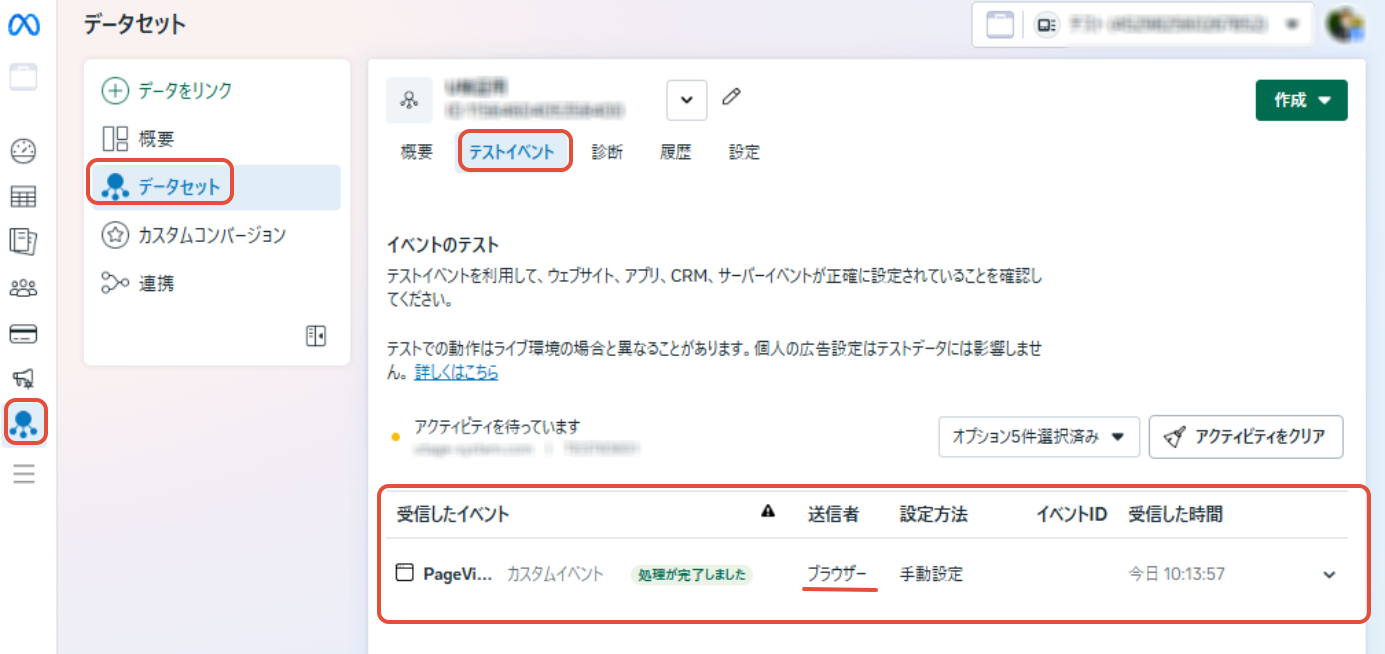
GTM設置時のテスト手順
1.Googleタグマネージャーの「プレビュー」を押下します。
2.自動でGoogleタグアシスタントが開くので、
計測を行いたい該当のページのURLを記入し「connect」を押下します。
3.記入したページが自動で開くので、
計測したいアクションを行います。
例:
ページにアクセス
登録ボタンをクリック
など
4.「配信されたタグ」に
該当のタグが表示されたらテスト完了です。
もし該当のタグが「未配信のタグ」に表示される場合には
下記の記事をご参考くださいませ。
▼Googleタグマネージャーのプレビューでタグが発火しません。
https://help.utage-system.com/archives/10494